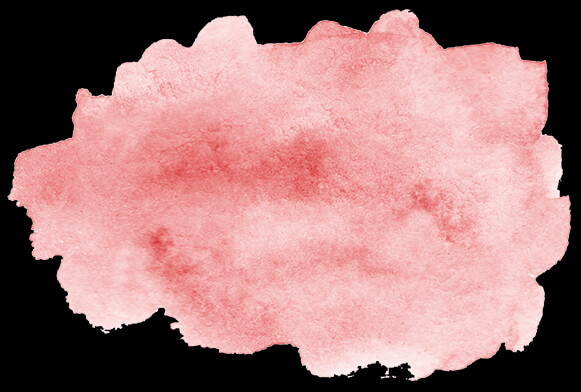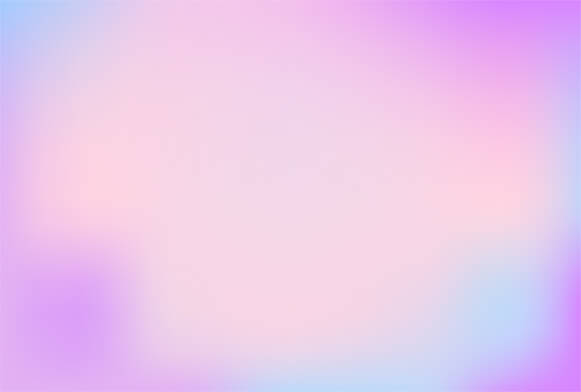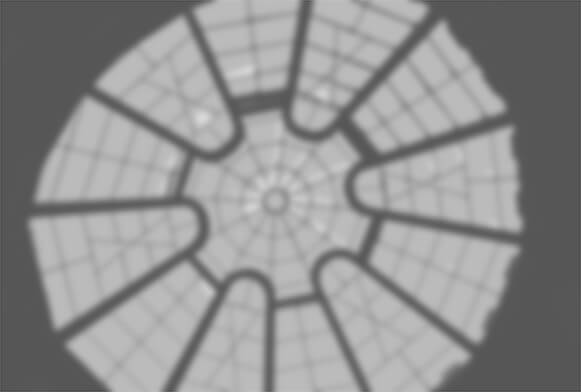免费水下叠加 Photoshop
在将 Photoshop 水下叠加层应用到图像后,水的颜色将变得更加丰富,从而为您的照片带来电影般的感觉。此系列的效果与 Creative Cloud、Paint、GIMP 和其他可用于处理图层的照片编辑程序兼容。 由于这些水下覆盖图采用 JPG 格式,因此无论 Mac 和 PC 用户的经验水平如何,都可以快速应用它们。免费覆盖图的分辨率最高可达 800x533px,可用于增强 RAW 和 JPG 照片。
更多的 免费 Photoshop 叠加层 作者:FixThePhoto
无论您是拥有多年经验的摄影师还是完全的初学者,在将这些水下叠加层添加到照片中时都不会遇到任何困难。为了获得更令人惊叹的效果,您可以将它们与其他叠加层一起应用,这将使纹理看起来更丰富,并解决任何与照明、对比度和颜色有关的问题。您将获得专业的高品质照片,可以打印、在杂志或社交网络上发布。
Photoshop 水下叠加技巧
为了使您的照片更加引人注目,在应用水下叠加时请务必遵循以下提示:
- 使用在水下拍摄的照片可获得更逼真的效果。
- 尝试将叠加效果应用到工作室肖像中,赋予它们独特的感觉。
- 避免使用背景繁杂的图像。
- 使用工作室照片道具来创造更加令人惊叹的水下效果。
关于水下叠加摄影的详细信息
如果您想让照片更加独特,请尝试使用水下 Photoshop 叠加来增强整体氛围并添加迷人的斑点 的 光。这些效果适用于肖像、自然和风景照片。您可以使用在工作室或户外拍摄的图像。 免费叠加层的分辨率最高可达 800x600px。您还可以购买高分辨率水下叠加层,将其添加到分辨率为 6000x4000px 的照片中。